لقد حوّل تطبيق المراسلة الفورية الآن السوق العالمي إلى نقرة واحدة للتواصل مع بعضنا البعض. يعود الفضل إلى النمو الواسع للإنترنت. من بين التطبيقات جميعًا، WhatsApp، التطبيق الأكثر فائدة، تحول بلا شك إلى شيء استثنائي وحاجة منتظمة لكل واحد منا. ومع ذلك، مع تطبيق فعال كهذا، فأنت تحتاج فقط إلى امتلاك هاتف ذكي واتصال بالإنترنت ورقم هاتف. يمكنك أيضاً نقل الرقم القديم إلى هاتف جديد.
الجزء المثير للاهتمام هو ما إذا كان WhatsApp يعمل بدون بطاقة SIM أم لا. الإجابة هي نعم. على وجه الدقة، هناك ثلاث طرق عملية للاستمتاع بخدمة WhatsApp دون انقطاع بدون بطاقة SIM.
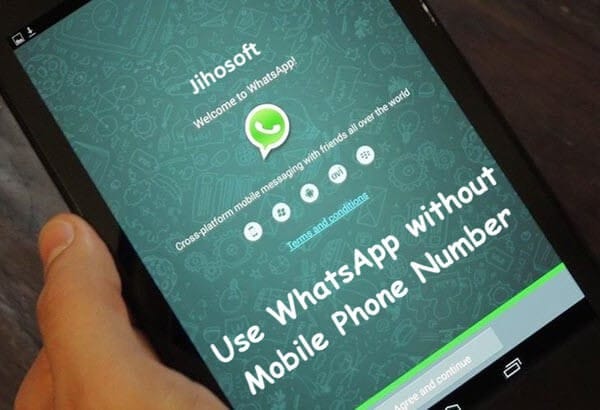
- س&ج. هل يمكنك استخدام WhatsApp بدون بطاقة Sim؟ نعم بالطبع.
- الجزء 1. تأكيد WhatsApp بدون بطاقة sim عن طريق تطبيقات الجهة الخارجية على iPhone و Android- تطبيقات TextNow و TextFree
- الجزء 2. تنصيب WhatsApp بدون بطاقة sim باستخدام رقم Google Voice لنظام Android
- الجزء 3. تسجيل الدخول إلى WhatsApp بدون هاتف برقم هاتف أرضي
س&ج. هل يمكنك استخدام WhatsApp بدون بطاقة Sim؟ نعم بالطبع..
كثيرًا ما يتساءل الناس عن الحقيقة ما إذا كان بإمكانهم استخدام WhatsApp بدون SIM؟ حسنا، الإجابة هي نعم! يمكنك ذلك. يمكن تجربة الطرق المُختبرة لاستخدام WhatsApp بدون رقم هاتف أو بطاقة SIM بطرق ملائمة رئيسية. قبل أن تنقل إلى العملية، اقرأ مع الإجراءات المطلوبة مسبقًا كما هو موضح أدناه;
الخطوة 1: أولاً، قم بتنزيل WhatsApp على جهاز Android أو الهاتف أو الكمبيوتر إذا لم يكن لديك واحد.
الخطوة 2: إذا كنت قد قمت بالفعل بتثبيت WhatsApp على جهازك الخاص، فتحقق أكثر مما إذا كنت قد قمت بالتحقق منه أم لا؟
الخطوة 3: في حال قمت بالفعل بالتحقق من حساب WhatsApp الحالي الخاص بك، فأنت بحاجة إلى حذفه. ما عليك سوى إلغاء التثبيت وإعادة التثبيت للاستمتاع بالعملية الإضافية.
الجزء 1: تأكيد WhatsApp بدون بطاقة SIM من خلال تطبيقات جهة ثالثة على iPhone و Android
الطريقة الأولى هي تنزيل تطبيق المراسلة. يُعد كل من TextNow و TextFree تطبيقين موثوقين للغاية يعملان بشكل رائع على Android و iPhone. يمنحك البرنامج رقم هاتف فريدًا للدخول إلى WhatsApp الخاص بك والتحقق من حسابك.
1.1 تحميل تطبيق TextNow أو TextFree
كلا التطبيقان TextNow و TextFree مفيدان للغاية. يُطلب منك تنزيل واحد من هذان الإثنان. انتقل إلى متجر Google Play أو iTunes أو Windows للتحميل.
في حالة ما إذا كنت تحاول استخدام WhatsApp على سطح المكتب الخاص بك، فيمكنك فتح محاكي Android الخاص بك والبحث ببساطة عن تطبيق TextNow أو TextFree فيه واتباع خيارات التنزيل.
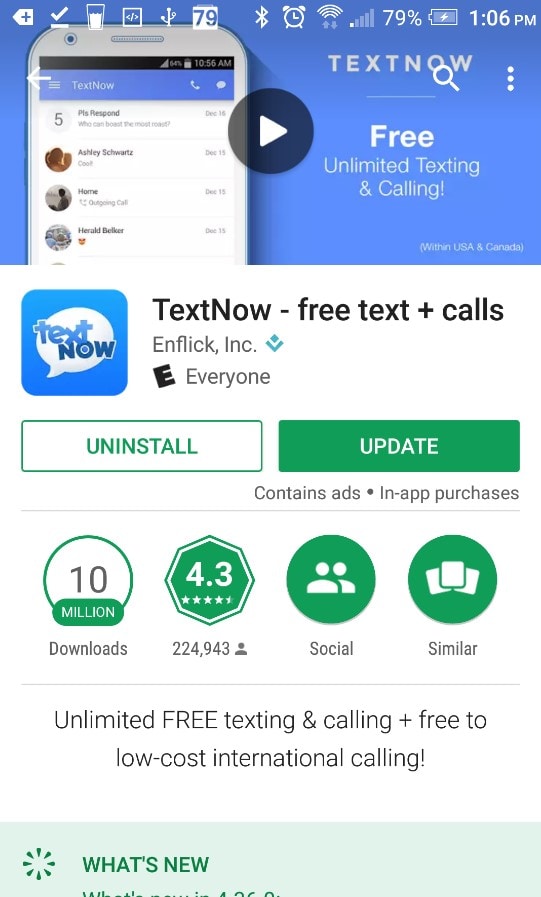
1.2 فتح تطبيق TextNow أو TextFree لتدوين الرقم
بمجرد تنزيل أحد التطبيقين، تطبيق TextNow أو TextFree، افتحه لإكمال الإجراء. بعد ذلك، دوِّن رقم الهاتف وانتقل إلى التالي.
في تطبيق TextNow، إذا نسيت تدوين الرقم، فستساعدك العملية التالية في العثور عليه.
مستخدمي Android: إذا قمت بتنزيل التطبيق على هاتف Android، فأنت بحاجة إلى النقر فوق الرموز الثلاثة الموجودة في الركن الأيسر العلوي من جهازك. سترى الرقم هناك.
مستخدمي iPhone: انقر على أيقونة الخطوط الثلاثة الموجودة في الزاوية العلوية اليسرى من iPod أو iPad أو iPhone، وسترى الرقم هناك.
مستخدمي Windows Phone: افتح التطبيق للانتقال إلى علامة تبويب الأشخاص، ويمكنك رؤية الرقم هناك.
1.3 فتح WhatsApp للتأكيد وإعداد الحساب
بمجرد تنزيل تطبيق TextNow أو TextFree، قم بفتح WhatsApp على جهاز لإتّباع الخطوات التالية
الخطوة 1: أدخل رقم TextNow أو TextFree المعني في WhatsApp الخاص بك.
الخطوة 2: وافق على الشروط والأحكام وأدخل اسم بلدك على الفور ورقم TextNow و TextFree المقدّمين.

الخطوة 3: انتظر حتى يفشل التحقق.
الخطوة 4: في 5 دقائق ستأتي رسالة نصية مفادها فشل التحقق.
الخطوة 5: بمجرد فشال التحقق، سيُطلب منك الاتصال برقمك.

الخطوة 6: انقر فوق الزر "اتصل بي" لتلقي مكالمة آلية من WhatsApp.
الخطوة 7: بعد ذلك، افتح تطبيق TextNow أو TextFree على جهازك لتلقي المكالمة.
الخطوة 8: أجب على المكالمة، وستلاحظ أن رسالة تلقائية تم إنشاؤها من WhatsApp ستصل إليك لرمز تحقق آخر عدة مرات.
الخطوة 9: قم بتسجيل رقم التحقق الذي قدمه WhatsApp.
الخطوة 10: أدخل رمز التحقق في WhatsApp.

1.4 إنهاء الإعداد
سيؤدي إدخال رمز التحقق في WhatsApp الخاص بك إلى إنشاء حساب WhatsApp برقم هاتف بنجاح. يمكن الآن الاستمتاع بخدمة الرسائل غير المحدودة باستخدام WhatsApp بدون بطاقة SIM.
في حالة عدم نجاح ذلك، جرب الطرُق الأُخرى المذكورة أدناه.
الجزء 2. تنصيب WhatsApp بدون بطاقة sim باستخدام رقم Google Voice لنظام Android
إذا كنت مقيمًا في الولايات المتحدة أو كندا، فحينئذٍ يُقترح اتبّاع طريقة Google Voice Number لهاتف Android للحصول على رقم هاتف جديد سريع. هناك طريقة ممكنة لإرسال أو استقبال الرسائل النصية على Google Voice.
2.1 اتبع الخطوات للحصول على رقم Google voice
يمكنك استخدام رقم Google voice لتثبيت WhatsApp على جهاز آخر. ستساعدك العملية التالية على تدوين طرق التثبيت.
الخطوة 1: ابدأ بتثبيت تطبيق Google Voice على جهاز Android. بمجرد الانتهاء، قم بتسجيل الدخول إلى حساب Google الخاص بك لتكوين تطبيق Google Voice على هاتف Android الخاص بك.

الخطوة 2: قم بإعداد حساب صحيح مع تطبيق Google Voice على جهاز Android الخاص بك وتابع الخطوة التالية.
الخطوة 3: افتح تطبيق Google Voice على هاتف Android وانقر على "الإعدادات". توجه إلى قسم "المكالمات" الآن. بعد ذلك، عليك النقر على "المكالمات التي تم إجراؤها من تطبيق الهاتف على هذا الجهاز" من أجل اختيار المكالمات الصادرة الإضافية.
الخطوة 4: قم بتعيين رقم المكالمات الدولية. بالنسبة للمقيمين في الولايات المتحدة وكندا فهو مجاني.

الخطوة 5: بعد ذلك، قم بتعيين رقم Google Voice الخاص بك لاستخدامه افتراضيًا في المكالمات الدولية.
الخطوة 6: قم بإخفاء رقم هاتفك الشخصي من خلال النقر على خيار "نعم (جميع المكالمات)". من خلال القيام بذلك، سيستخدم جهاز Android رقم Google Voice هذا للمكالمات الصادرة.

الخطوة 7: بعد ذلك، اضبط المكالمات الواردة عن طريق كتابة “إعدادات Google Voice > الأرقام المرتبطة > رقم هذا الجهاز.“ تأكد من إدراج جميع أرقام الأجهزة في قائمة "جميع الأرقام المرتبطة" .
الخطوة 8: انقر الآن على “إعدادات Google Voice > الاتصالات > المكالمات الواردة > أجهزتي > حدد الجهاز الذي تريده للرد على المكالمات.”
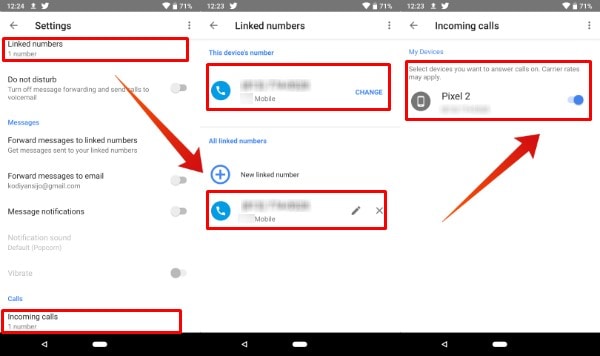
2.2 تنشيط التحقق من WhatsApp
بمجرد استلامك لرقم Google Voice، ما عليك سوى تقديم رقم التحقق للحصول على الرمز. سيقوم بتنشيط WhatsApp على هاتف محمول آخر للحصول على خدمات رسائل غير محدودة.
الجزء 3. تسجيل الدخول إلى WhatsApp بدون هاتف برقم هاتف أرضي
للاستمتاع بخدمة WhatsApp الأكثر إعجابًا بدون بطاقة SIM، تحتاج إلى استخدام رقم الخط الأرضي الحالي أو رقم الهاتف للتحقق. ماعليك سوى اتّباع الخطوات التالية;
الخطوة 1: قم بتحميل WhatsApp على سطح المكتب أو الهاتف أو الجهاز اللوحي
الخطوة 2: أدخل رقم منزلك أو خطك الأرضي، متبوعًا بتحديد الدولة.

الخطوة 3: انتظر حتى تصلك مكالمة التحقق في غضون 5 دقائق ، والتي ستفشل على الفور.
الخطوة 4: بعد ذلك ستحصل على خيار "اتصل بي" انقر فوقه. ستتلقى مكالمة أخرى من WhatsApp إلى رقم الخط الأرضي / رقم الهاتف .

الخطوة 5: ستتلقى مكالمة آلية من WhatsApp إلى رقم الخط الأرضي الخاص بك. سيتكرر الصوت الآلي في رمز التحقق المكون من 6 أرقام عدّة مرات.
الخطوة 6: اكتب رمز التحقق وأدخله في برنامج WhatsApp الخاص بك.
3.1 إكمال إجراء الإعداد
بمجرد إكمال التحقق من تطبيق WhatsApp على جهازك، حاول إكمال الإجراء بالكامل.
يمكنك الآن بسهولة بدء التحدث وإرسال الرسائل النصية إلى أصدقائك على WhatsApp بدون بطاقة SIM أو رقم هاتف محمول.
لمزيد من الاستفسارات والأسئلة، ما عليك سوى كتابة تعليق أدناه.
WhatsApp Content
- 1 About WhatsApp
- WhatsApp Alternative
- WhatsApp Settings
- Change Phone Number
- WhatsApp Display Picture
- Read WhatsApp Group Message
- WhatsApp Ringtone
- WhatsApp Last Seen
- WhatsApp Ticks
- Best WhatsApp Messages
- WhatsApp Status
- WhatsApp Widget
- 2 WhatsApp Backup
- Backup WhatsApp Messages
- WhatsApp Online Backup
- WhatsApp Auto Backup
- WhatsApp Backup Extractor
- Backup WhatsApp Photos/Video
- 3 WhatsApp Message
- Transfer WhatsApp Messages
- Transfer WhatsApp from Android to Anroid
- Send WhatsApp Messages
- Export WhatsApp History on iPhone
- Print WhatsApp Conversation on iPhone
- 4 Whatsapp Recovery
- Android Whatsapp Recovery
- Restore WhatsApp Messages
- Restore WhatsApp Backup
- Restore Deleted WhatsApp Messages
- Recover WhatsApp Pictures
- Free WhatsApp Recovery Software
- Retrieve iPhone WhatsApp Messages
- 6 WhatsApp Tips & Tricks